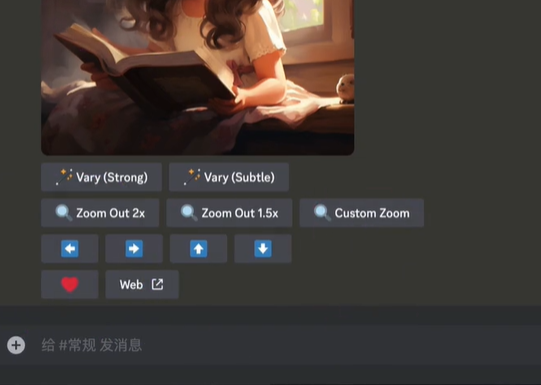Midjourney 新功能「平移Pan」详解(附:适用教程和搭配简介)
作为一款备受欢迎的AI图像生成工具,Midjourney一直在不断推出新的功能以提升用户的创作体验。近期发布的「平移Pan」功能,让用户能够通过简单的操作扩展图像的边界,实现更大的创作空间。在本文中,我们将详细介绍这一新功能的概念、使用方法以及如何结合其他功能进行创作。
什么是Midjourney 新功能「平移Pan」?
Midjourney的「平移Pan」功能允许用户扩展图像的画布,在保持原有图像内容不变的基础上,生成图片外的新场景。这项功能可以向左、右、上、下四个方向进行平移,系统会基于原始图片和提示词来填充扩展区域。这个功能非常适合用户在创建大幅图像时,通过逐步扩展图像范围,探索更多细节和变化。
相比之前的“扩展边缘”功能,「平移Pan」更为灵活,不仅可以扩展图像的尺寸,还能与其他功能(如Remix模式)结合,进一步控制生成内容。例如,当图像被向右扩展时,用户可以通过调整提示词改变生成内容,使画面更加符合个人需求。
平移Pan 使用教程
启用平移功能
在Midjourney中使用「平移Pan」非常简单。首先,用户需要在Midjourney Discord频道中生成一张图像。生成完毕后,对图像进行放大操作(Upscale),平移按钮(⬅️ ➡️ ⬆️ ⬇️)会随之出现,用户可以点击这些按钮来选择平移的方向。
平移操作步骤
- 生成图像:在Discord输入提示词并生成图像。
- 放大图像:选择需要平移的图像并进行放大操作,之后会出现方向键。
- 选择平移方向:点击你想扩展的方向(左、右、上或下),系统将自动生成延伸的画面。
- 重复操作:每次平移后,用户可以继续在同一方向平移,逐步扩展图像。不过需要注意的是,图像只能沿着同一条水平线或垂直线不断扩展,无法同时进行水平和垂直方向的平移。
Remix模式下的平移
如果用户想要更精细的控制扩展部分,可以启用Remix模式。在这种模式下,用户可以在每次平移时调整提示词,修改即将生成的内容。例如,扩展城市场景时,用户可以通过Remix模式加入更多的自定义元素,如建筑物或自然景观,使生成内容更符合创作需求。
平移Pan的应用场景与搭配简介
「平移Pan」功能非常适合用于创建广袤的风景画、横幅广告或漫画场景等需要大量延伸的画面内容。在实际创作中,用户可以根据不同场景的需求,结合提示词和Remix功能来定制扩展内容的风格和细节,从而达到预期的效果。
结合「平移Pan」与其他功能,如「局部变换」(Vary Region)等,用户可以进一步修改生成的细节,确保作品的每一部分都符合预期。这种组合使用将显著提升作品的质量与细节表现。
总结来说,「平移Pan」是Midjourney中非常实用的新功能,不仅拓展了图像生成的可能性,还赋予了用户更多的创作自由。通过灵活运用此功能,用户可以轻松创建出更复杂、完整的图像作品。
-
AI聊天机器人竟“教唆”未成年?Character.AI陷伦理风波 2024-12-18 12:51:36
-
超越GPT-4o!阿里云开源最强代码模型Qwen2.5-Coder 2024-11-19 10:51:26
-
生成式 AI 新助力:IBM 携手 AMD 明年部署推出 MI300X 加速器服务 2024-11-19 10:37:06
-
讯飞公文写作助手- 科大讯飞发布的AI公文写作工具 2024-11-19 10:32:16
-
BitaHub:高性价比GPU算力+一站式AI开发平台 2024-11-18 11:13:00
-
DSPy(声明式自改进语言程序)是什么?其工作原理、用例和资源 2024-11-16 13:07:48
-
效率倍增:LangChain推出自动化提示优化工具Promptim(附:与DSPy 的异同) 2024-11-16 13:01:38
-
Animatediff详解(原理、安装及视频转绘入门教程) 2024-11-15 11:20:16
-
Streamlit是什么?怎么部署(附:基于Streamlit搭建一个ChatPDF可视化应用) 2024-11-13 09:07:22
-
RAG大模型一文通(是做什么的?面临的挑战有哪些?部署示例) 2024-11-13 09:01:07
-
LLM定制怎么选?RAG还是微调? 2024-11-12 09:51:19
-
LangChain简介与核心探索(含:产生背景、核心模块及框架比较) 2024-11-06 09:53:08
-
LangChain的链与接口探究(含:基本概念、Runnable对象、LCEL高级特性及专用Chain) 2024-11-06 09:49:42
-
LangChain自然语言处理实战教程(附:LangChain的核心功能与应用解析) 2024-11-06 09:47:53
-
Recraft V3:新一代 AI 图像生成模型(附:官网地址) 2024-11-06 09:41:06
-
LangChain回调机制详解:回调处理器与可观测性插件实现 2024-11-05 11:17:10
-
LangChain开发准备:OpenAI API、Colab与Anaconda环境搭建 2024-11-05 11:16:12
-
LangChain模型指南:LLM与Chat模型使用详解 2024-11-05 11:15:28
-
LangChain入门指南:基础概念、开发流程与表达式应用 2024-11-05 11:14:33
-
LangChain与大语言模型:开启大语言模型时代的关键技术 2024-11-05 11:13:36